- Autor Jason Gerald [email protected].
- Public 2023-12-16 11:15.
- Zadnja promjena 2025-01-23 12:19.
Pokušavate li neprestano reproducirati datoteke programa Windows Media Player na iTunesu? Mučite li se pronaći način pretvorbe datoteka u MP3? Evo nekoliko korisnih savjeta.
Korak
Metoda 1 od 3: Besplatno pretvaranje datoteka na Internetu
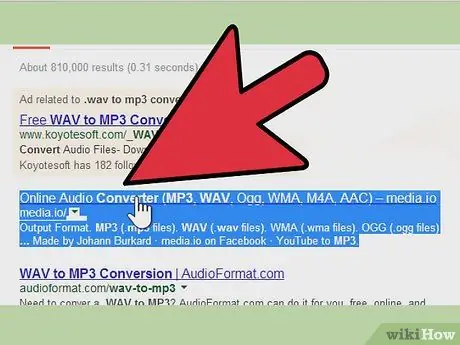
Korak 1. Potražite besplatne alate za pretvorbu datoteka na internetu
U tražilicu upišite ".wav to MP3 convert" i potražite pretvarač koji nudi besplatnu uslugu.
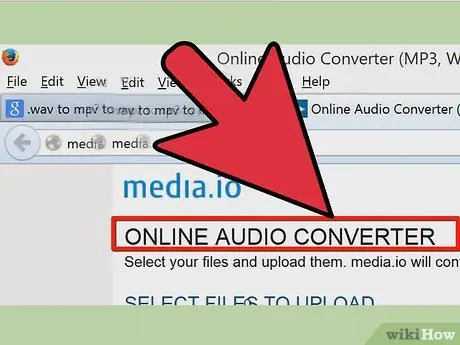
Korak 2. Idite na odjeljak web stranice koji nudi konverzije
Ponekad morate istražiti web mjesto kako biste saznali gdje se usluga nudi.
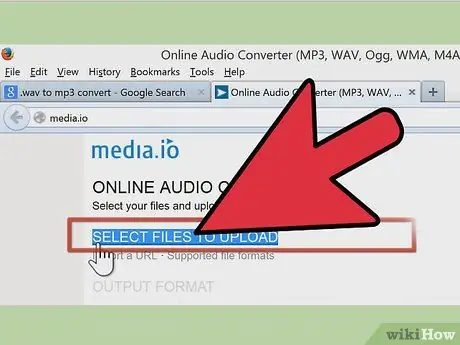
Korak 3. Uvezite.wav datoteku koju želite pretvoriti u MP3
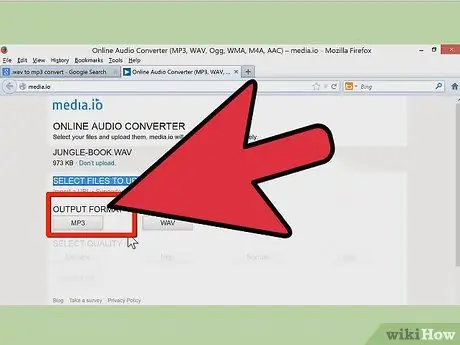
Korak 4. Odaberite željeni format pretvorbe, ako je potrebno
Neka web mjesta će od vas tražiti da navedete željeni format pretvorbe.
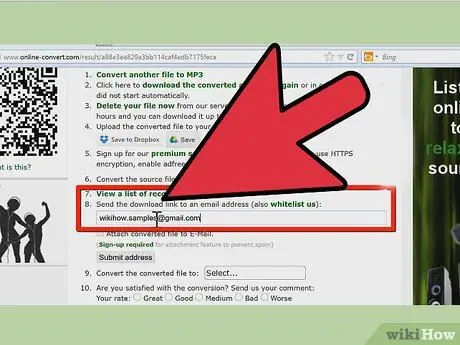
Korak 5. Odlučite gdje želite poslati datoteku
Unesite e -adresu na koju želite poslati konvertiranu datoteku, ako je potrebno. Ponekad datoteku možete preuzeti izravno sa samog web mjesta. Ponekad ćete morati unijeti adresu e -pošte kako biste dohvatili datoteku.
Ako ste zabrinuti zbog neželjene pošte, upotrijebite e-poštu s lutkama za čarape ili stvorite novu za sebe. Ovaj račun možete koristiti za preuzimanje bilo koje datoteke koja vam je potrebna
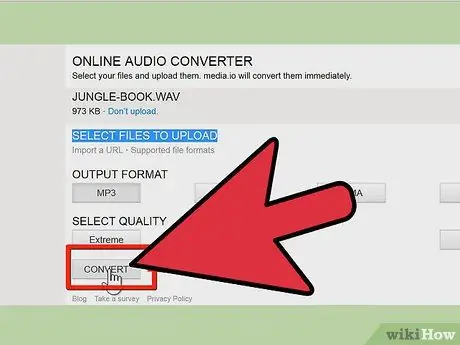
Korak 6. Potražite gumb "pretvori" koji se nalazi u blizini
Datoteka će biti poslana na vašu adresu e -pošte; ponekad će datoteka biti spojena kako bi se prilagodile veće datoteke.
Metoda 2 od 3: iTunes
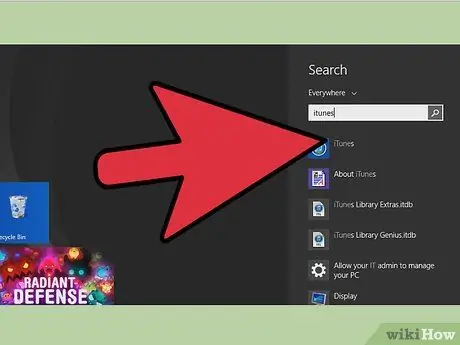
Korak 1. Otvorite iTunes
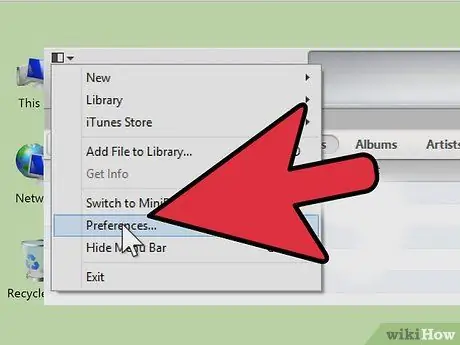
Korak 2. Idite na iTunes → Postavke → Uvezi postavke
- Ako koristite iTunes 7 ili stariji, morat ćete kliknuti karticu "Napredno" da biste mogli pristupiti "Postavkama uvoza".
- Ako koristite iTunes 8 ili noviji, klik na "Postavke" automatski će vas odvesti na stranicu na kojoj možete pronaći "Napredno".
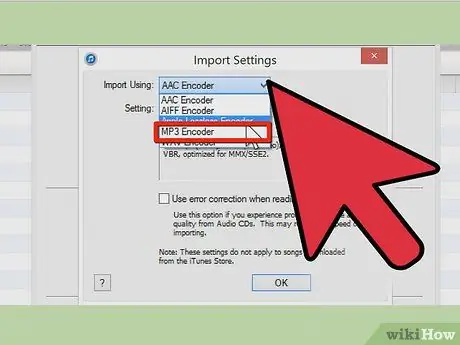
Korak 3. Postavite "Uvoz pomoću" na "MP3 koder
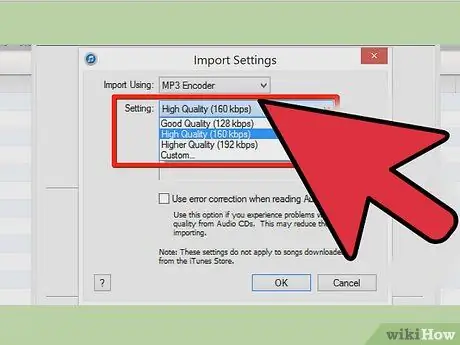
Korak 4. Odaberite postavke postavki
Pored "Postavke" odaberite 128 kbps, 160 kbps ili 192 kbps.
Ako želite prilagođenu postavku, kliknite "Prilagođeno …" i odaberite opcije za Stereo bit rate, Sample Rate i Channels. U većini slučajeva preporučujemo postavljanje kanala na "Stereo"
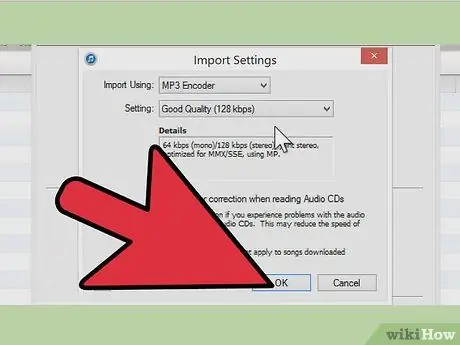
Korak 5. Pritisnite "U redu" da biste zatvorili prozor Postavke uvoza
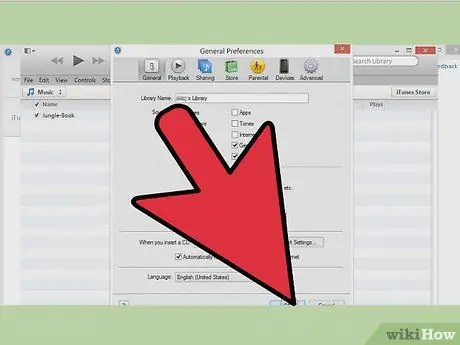
Korak 6. Pritisnite "U redu" da biste zatvorili prozor Opće postavke
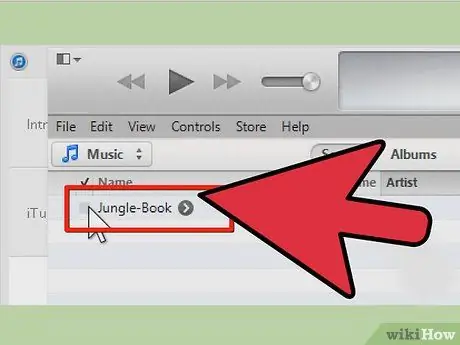
Korak 7. Odaberite jednu ili više.wav datoteka prisutnih u vašem iTunes -u
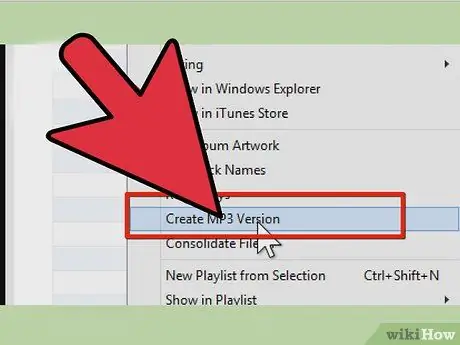
Korak 8. Izradite MP3 verziju datoteke
Ovisno o vašoj verziji iTunes -a, to možete učiniti na sljedeći način:
- Kad je datoteka odabrana, idite na karticu "Napredno" i odaberite Stvori MP3 verziju.
- Desnom tipkom miša kliknite datoteku i kliknite "Izradi MP3 verziju".
Metoda 3 od 3: Odvažnost
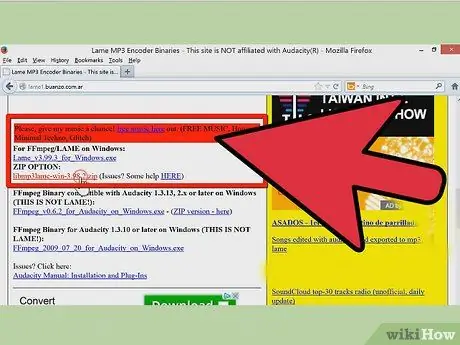
Korak 1. Preuzmite odgovarajući LAME MP3 koder
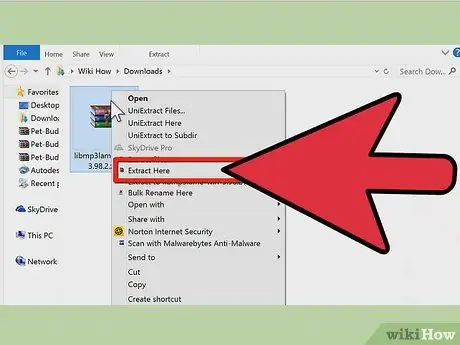
Korak 2. Izdvojite arhivsku mapu Lame i zapamtite lokaciju
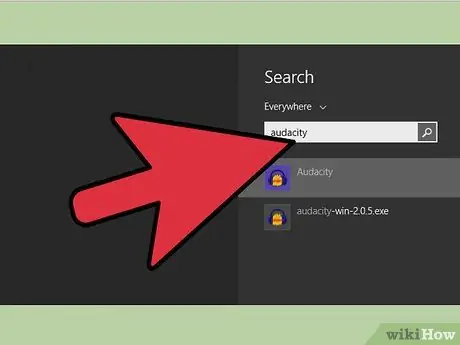
Korak 3. Preuzmite i otvorite besplatni cross-platform Audacity

Korak 4. Odaberite Datoteka i odaberite opciju Otvori
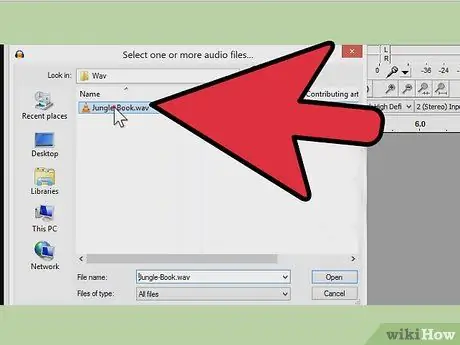
Korak 5. Pronađite željenu WAV datoteku na tvrdom disku računala
Zvučna karta datoteke pojavit će se na glavnom zaslonu Audacity.
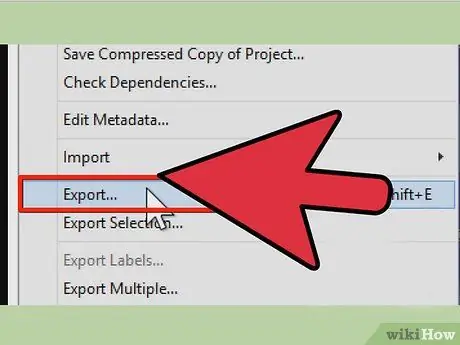
Korak 6. Odaberite karticu Datoteka i odaberite opciju Izvezi kao MP3

Korak 7. Slijedite upute pretražujući MP3 koder koji ste upravo izvadili
Datoteke se zovu lame_enc.dll za Windows i libmp3lame.so za Macintosh. Od vas će se zatražiti da to učinite tek kad prvi put upotrijebite opciju Izvezi kao MP3.
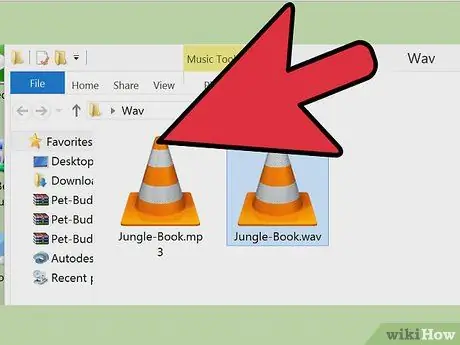
Korak 8. Odaberite mjesto na koje želite spremiti pretvorenu MP3 datoteku i po potrebi preimenujte datoteku
Ako pretvarate.wav datoteku u.mp3 koji je namijenjen za reprodukciju iTunes -a, glazbena mapa iTunes idealno je mjesto za spremanje pretvorenih datoteka.
Savjeti
- Pročitajte priručnik Audacity.
- KDE na Linuxu automatski će pretvoriti WAV u MP3 putem Konquerora ili K3b.






